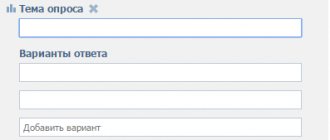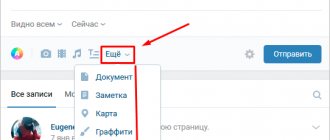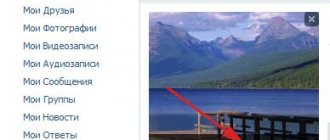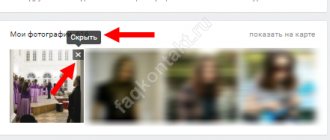Всем привет! Уверен, все вы знаете, что ВКонтакте — это не только социальная сеть, но и огромное хранилище видео, аудио и фото. Пользователи делятся впечатлениями от поездок с друзьями, выкладывают свои музыкальные творения на суд общественности, создают группы и сообщества для заработка или в качестве портфолио.
Если вы вдруг хотите стать одним из перечисленных выше людей, то сейчас я расскажу, как создать альбом в ВК. Покажу, как это сделать в группе, на личной странице, а так же как настроить параметры доступа и приватности. Опишу процесс для компьютера или обновленного приложения на мобильный. И да, одними фото я не ограничусь и затрону создание видеоальбомов и аудиоальбомов.
Как создать новый фотоальбом в группе ВКонтакте
Сделать новый альбом с фото в сообществе в ВК намного проще, чем может показаться на первый взгляд. Ну а чтобы не осталось вопросов я рассмотрю две ситуации:
- При работе с компьютера;
- С телефона.
А теперь приступим.
Создаем с компьютера
Самый простой вариант. Для этого нужно:
- Зайти в свой паблик и перейти в раздел «Фотоальбомы»;
- В правом верхнем углу найти кнопку «Создать»;
- Ввести название и описание. Тут же можно сделать так, чтобы комментарии были отключены, а добавлять фотографии могли только администраторы;
- Нажимаем «Создать» и всё, готово.
Теперь можно приступить к загрузке фотографий, созданию описания и настроить параметры приватности.
Кстати, скрыть альбом от конкретной группы пользователей нельзя. Поэтому, если вдруг потребовалось заблокировать просмотр какого-то альбома или сделать его закрытым, придется в настройках сообщества отключить видимость вообще всех фотографий, музыки или видео для посетителей и подписчиков.
Вам может быть интересно — «Что такое кредитная карта и как ею правильно пользоваться, чтобы подправить кредитную историю?».
Добавляем с телефона
На телефоне будет чуть сложнее. Вам нужно:
- зайти в приложение, перейти на вторую слева вкладку и открыть раздел «Сообщества»;
- открыть паблик в котором нужно создать фотоальбом;
- нажать на кнопку «Фото»;
- Справа вверху нажать на плюсик;
- в открывшемся подменю щелкнуть «Создать альбом»;
- ну и, наконец, ввести название, описание альбома и нажать галочку справа вверху. На этом все, альбом создан и можно добавлять в него фото.
Возможные проблемы
Какие сложности могут возникнуть во время прикрепления фотоальбома? В основном все получается с первого раза, но иногда из-за того, что устройство не поддерживает формат фото или размер альбома превышает допустимую норму, он может не прикрепится к записи. Внимательно нужно следить за тем, чтобы случайно к записи не были прикреплены ненужные изображения.
Также если сеть интернет работает с перебоями, во время процедуры что-то может пойти не так, и снимки не прикрепятся. Перед процессом обязательно проверьте качество интернет-соединения. Если во время прикрепления со стационарного компьютера будет отключена электроэнергия, то все внесенные изменения могут не сохранится, и всю процедуру нужно будет выполнять заново. Во избежание таких проблем лучше постоянно сохраняйте изменения, не делайте одну и ту же работу дважды, экономьте время.
Как видите, прикрепить файл к записи пользователь сможет самостоятельно без посторонней помощи. Прикрепляйте к публикациям снимки и пусть ваши друзья знают о ваших новостях. Надеемся статья станет вам полезной.
Как сделать свою страницу в ВК модной, крутой и уникальной? Продемонстрировать на стене альбом своей любимой музыки. Сделать шикарную подборку, придумать красивый слоган и грести лайки ковшом от бульдозера. А теперь самый главный вопрос – как прикрепить альбом к записи в контакте.
Перед началом работы нужно проверить, все ли аудиозаписи в альбоме доступны к прослушиванию. Новая политика ВК блокирует и закрывает доступ к трекам ежеминутно. Если выложить заблокированные треки, приятно будет мало.
Создаем альбом с фото на личной странице
А теперь небольшая инструкция по созданию фотоальбома на личной страничке ВКонтакте.
Как сделать с компьютера
Начну с инструкции для ПК. Для этого:
- зайдите в раздел «Фотографии» в вашем профиле;
- нажмите кнопку «Создать»;
- введите название и описание;
- снова нажмите кнопку «Создать».
В плане настройки приватности, альбомы на личной странице более «гибкие»: можно дать возможность комментировать только определенным пользователям, запретить комментирование конкретным людям или запретить доступ вообще всем.
Чтобы закрыть доступ к фоткам друзьям или посетителям страницы нужно перейти в настройки профиля и выставить нужные параметры приватности:
Если вам вдруг нужно его удалить, то найти инструкцию можете вот здесь: «Как удалить альбомы ВКонтакте».
Вам может быть интересно — «Обзор лучшего сервиса накрутки в социальных сетях — БоссЛайк».
Добавляем с мобильного телефона
А теперь, что касается смартфонов:
- откройте приложение на смартфоне и перейдите на вкладку личного профиля. Нажмите на «Фотографии»;
- в открывшейся вкладке нажмите плюсик справа вверху;
- появится меню, в котором нажмите «Создать альбом»;
- введите название, описание, выставьте настройки приватности и нажмите на галочку справа вверху. Альбом создан.
Как создать музыкальный альбом на личной странице или в группе
Плейлисты позволяют сортировать свою музыку или делиться ею с друзьями. Причем не только отдельными композициями, но и целыми аудиоальбомами. В плейлист можно добавить огромное количество песен, а если вдруг он станет популярным, то будет доступен в разделе «Рекомендации» у других пользователей.
Принцип создания аналогичен, как для пабликов, так и для личной страницы, поэтому опишу последовательность действий один раз.
Для создания альбома с музыкой понадобится:
- Для странички — зайти в раздел «Музыка», который находится в меню слева от аватарки прямо под разделом «Фотографии». Для группы — ищем раздел под вкладкой «Контакты» справа от стены;
- Нажать кнопку «Добавить плейлист»;
- Сделать обложку, дать ему имя и написать описание;
- Выбрать песни (их может быть около 100);
- Нажать «Сохранить».
Новый музыкальный альбом появится в соответствующем разделе.
К сожалению, настройки приватности для музыки не доступны. Можно только скрыть её вообще от всех пользователей ВКонтакте.
Вам может быть интересно — «Как сократить ссылку на сайт, узнать статистику переходов и какие популярные сервисы существуют».
Напоследок от автора читателям
Нередко пользователи интересуются, можно ли создать подобный каталог, но уже для музыки в ВК? Ответ на этот запрос мы раскроем в одной из последующих публикаций. Тоже самое касается вопросов на тему, как связать между собой аккаунты ВК и Инстаграм, чтобы изображения синхронизировались.
Настоятельно советую узнать больше полезной информации из авторского курса «Денежные рассылки ВК» от Антона Рудакова, с которым и я ознакомился в свое время.
Надеюсь, Вы уже начали пользоваться описанной здесь инструкцией-мануалом и выложили свои последние снимки к себе на страницу. Осталось лишь получать лайки от других пользователей, которые всегда повышают настроение. А там, глядишь, кто-то небезразличный оставит и хвалебный комментарий…
В ближайшие дни мы снова обязательно вернемся к ликбезу по тематике социальных сетей. А пока рекомендую Вам присоединиться к числу постоянных подписчиков и читателей блога, а также поделиться ссылкой на мою публикацию с друзьями.
Услышимся в самое ближайшее время!
Как создать видеоальбом в группе или на личной странице
Принцип создания аналогичен как для пабликов, так и для личной страницы, поэтому опишу последовательность действий один раз. Итак, для того чтобы создать альбом с видео, необходимо:
- Для личного профиля — зайти в меню «Видео», который располагается слева от аватарки и прямо под «Музыка». В случае с группой — переходим в соответствующий раздел, который расположен справа от стены, под аватаркой и разделом «Фотографии»;
- В случае с профилем — выбрать вкладку «Мои видео»;
- Нажать кнопку «Создать альбом»;
- Ввести название;
- Нажать кнопку «Сохранить.
Тут же можно настроить параметры приватности, запретив или наоборот разрешив кому-то просматривать видеозаписи.